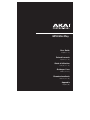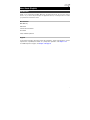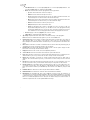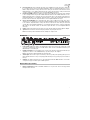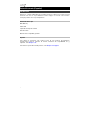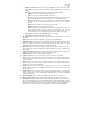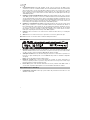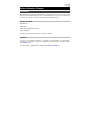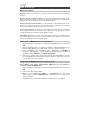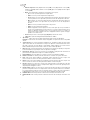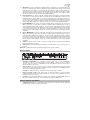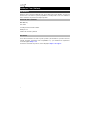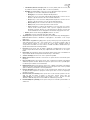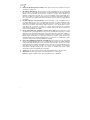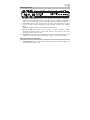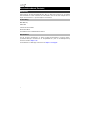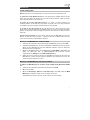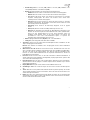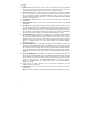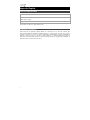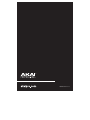Akai MPK Mini Play Manuale utente
- Categoria
- Attrezzatura musicale
- Tipo
- Manuale utente
Questo manuale è adatto anche per

User Guide
English ( 3 – 7 )
Guía del usuario
Español ( 8 – 12 )
Guide d’utilisation
Français ( 13 – 17 )
Guida per l’uso
Italiano ( 18 – 23 )
Benutzerhandbuch
Deutsch ( 24 – 29 )
Appendix
English ( 30 )
MPK Mini Play

2

3
User Guide (English)
Introduction
Thank you for purchasing the MPK Mini Play. At Akai Professional, we know how serious
music is to you. That’s why we design our equipment with only one thing in mind—to make
your performance the best it can be.
Box Contents
MPK Mini Play
USB Cable
Software Download Card
User Guide
Safety & Warranty Manual
Support
For the latest information about this product (documentation, technical specifications, system
requirements, compatibility information, etc.) and product registration, visit akaipro.com.
For additional product support, visit akaipro.com/support.

4
Quick Start
Playing Sounds
Note: To play internal sounds, the Internal Sounds button must be engaged.
To access the Drum sounds: There are 10 drum kits available. Press the Drums button and
rotate the encoder to select a drum kit. Tap the pads to trigger the drum kit sounds.
To access the Keyboard sounds: There are 128 Keys programs available. Press the Keys
button and rotate the encoder to select a Keys program. The Keys programs are played with
the 25 keys.
Accessing the Favorites: A Favorite consists of a Keys patch, a Drums patch, and your
effects knobs settings. To access a Favorite, press the Favorites button then tap one of the
pads to call up that Favorite.
Saving a Favorite: You can store up to eight Favorites with MPK Mini Play. To do this, press
the Favorites + Internal Sounds buttons, then tap one of the eight pads to store your Favorite
to that location.
Setting up MPK Mini Play with GarageBand
1. Adjust the power switch on the MPK Mini Play’s rear panel to the USB position.
2. Connect MPK Mini Play to your computer using a standard USB cable. (If you are
connecting MPK Mini Play to a USB hub, make sure it is a powered hub.)
3. Open GarageBand. Go to Preferences > Audio/MIDI in GarageBand and select “MPK
Mini Play” as the MIDI input device (the controller may appear as USB Device or USB
PnP Audio Device.
4. Choose from the list of instruments in GarageBand and play the keys on MPK Mini Play
to hear the instrument being played through your headphones or speakers connected to
your computer.
Setting up MPK Mini Play With Other Software
To select MPK Mini Play as a controller for your digital audio workstation (DAW):
1. Adjust the power switch on the rear panel to the USB position.
2. Connect MPK Mini Play to your computer using a standard USB cable. (If you are
connecting MPK Mini Play to a USB hub, make sure it is a powered hub.)
3. Open your DAW.
4. Open your DAW's Preferences, Options, or Device Setup, select MPK Mini Play as
your hardware controller, and then close that window.
Your MPK Mini Play is now able to communicate with your software.

5
Features
Top Panel
1. Keybed: This 25-note keyboard is velocity-sensitive and, along with the Octave Down / Up buttons,
can control a ten-octave range. You can use the keys to access certain additional commands, as well.
Hold down the Arpeggiator button and press a key to set the Arpeggiator parameters. Press the Keys
button and turn the encoder to change sounds triggered from the keys.
2. Drum Pads: The pads can be used to trigger drum hits or other samples in your software. The pads
are velocity-sensitive, which makes them very responsive and intuitive to play. When the Drums
button is pressed, you can turn the encoder to change sounds on the drum pads. Access one of the 8
Favorites (a combination of a sound on the keyboard and a sound on the drum pads) by pressing and
holding the Favorites button and tapping a drum pad.
3. X-Y Controller: Use this 4-axis thumbstick to send MIDI pitch bend messages or send MIDI CC
messages.
4. Arpeggiator: Press this button to turn the Arpeggiator on or off. Pressing it during a latched arpeggio
will stop the arpeggio. Hold down this button and press the corresponding key to set the following
parameters:
ARPEGGIATOR
RESONANCE
REVERB AMT
CHORUS AMT
FILTER
VOLUME
FAVORITES
FAV 8
FAV 4
FAV 7
FAV 3
FAV 6
FAV 2
FAV 5
FAV 1
RELEASE
EQ LOW EQ HIGH
ATTA CK
4
5
6
9
10
11
12
13 14
15
16
17
18
19
20
21
22
1
2
3
7
8

6
• Time Division: 1/4 note, 1/4 note triplet (1/4T), 1/8 note, 1/8 note triplet (1/8T), 1/16 note, 1/16
note triplet (1/16T), 1/32 note, or 1/32 note triplet (1/32T).
• Mode: The mode determines how the arpeggiated notes are played back.
o Up: Notes will sound from the lowest to the highest.
o Down: Notes will sound from the highest to lowest.
o Incl (Inclusive): Notes will sound from the lowest to the highest, and then back down. The
lowest and highest notes will sound twice at the directional change.
o Excl (Exclusive): Notes will sound from the lowest to the highest, and then back down. The
lowest and highest notes will sound only once at the directional change.
o Order: Notes will sound in the order they were pressed.
o Rand (Random): Notes will sound in random order.
o Latch: The Arpeggiator will continue to arpeggiate the notes even after you lift your
fingers. While holding down the keys, you can add more notes to the arpeggiated chord by
pressing down additional keys. If you press the keys, release them, and then press down a
new combination of notes, the Arpeggiator will memorize and arpeggiate the new notes.
• Octave: Arpeggio octave range (Arp Oct) of 0, 1, 2, or 3 octaves.
• Swing: 50% (no swing), 55%, 57%, 59%, 61%, or
64%.
5. Tap Tempo: Tap this button at the desired rate to determine the tempo of the Arpeggiator.
Note: This function is disabled if the Arpeggiator is synced to external MIDI clock.
6. Octave Down / Up: Use these buttons to shift the keyboard's range up or down (up to four octaves in
either direction). When you are higher or lower than the center octave, the corresponding Octave
button will light. Press both Octave buttons simultaneously to reset the keyboard to the default center
octave.
7. Full Level: Press this button to activate or deactivate Full Level mode in which the pads always play at
a maximum velocity (127), no matter how hard or soft you hit them.
8. Note Repeat: Press and hold this button while striking a pad to cause the pad to retrigger at a rate
based on the current Tempo and Time Division settings.
9. Display Screen: Shows the sounds, menus, and adjustable parameters.
10. Selector Knob: Select from the internal sounds and menu options with this knob.
11. Keys: When this button is pressed, the current program being played by the keys is displayed. Also,
when this button is pressed, you can turn the encoder to change sounds on the keyboard.
12. Drums: When this button is pressed, the current program being played by the Drum Pads is
displayed. Also, when this button is pressed, you can turn the encoder to change sounds on the drum
pads.
13. Favorites: Press this button and Internal Sounds button, then tap one of the eight pads to store your
Favorite to that location. Also, press this button and then tap one of the pads to recall a Favorite.
14. Internal Sounds: Press this button and the Favorites button, then tap one of the eight pads to store
your Favorite to that location. Press this button to enable/disable the internal sounds when a key or
pad is pressed. When disabled, your MPK Mini Play will send and receive MIDI only using the USB
port.
15. Pad Bank A/B: Press this button to switch the pads between Bank A or Bank B.
16. Knob Bank A/B: Press this button to switch the knobs between Bank A or Bank B.
17. Filter/Attack: This assignable 270º knob sends a MIDI CC message and can be switched to its
secondary function using the Knob Bank A/B button. When the Knob Bank A/B button is set to Bank
A, adjust this knob to change the Filter setting for the internal sounds. When the Knob Bank A/B
button is set to Bank B, adjust this knob to change the the Attack setting for the internal sounds. In
USB mode, adjust this knob to send assignable MIDI CC messages.

7
18. Resonance/Release: This assignable 270º knob sends a MIDI CC message and can be switched to
its secondary function using the Knob Bank A/B button. When the Knob Bank A/B button is set to
Bank A, adjust this knob to change the Resonance setting for the internal sounds. When the Knob
Bank A/B button is set to Bank B, adjust this knob to change the the Release setting for the internal
sounds. In USB mode, adjust this knob to send assignable MIDI CC messages.
19. Reverb Amount/EQ Low: This assignable 270º knob sends a MIDI CC message and can be switched
to its secondary function using the Knob Bank A/B button. When the Knob Bank A/B button is set to
Bank A, adjust this knob to change the amount of the Reverb effect for the internal sounds. When the
Knob Bank A/B button is set to Bank B, adjust this knob to change the low band EQ setting for the
internal sounds. In USB mode, adjust this knob to send assignable MIDI CC messages.
20. Chorus Amount/EQ High: This assignable 270º knob sends a MIDI CC message and can be
switched to its secondary function using the Knob Bank A/B button. When the Knob Bank A/B button
is set to Bank A, adjust this knob to change the amount of the Chorus effect setting for the internal
sounds. When the Knob Bank A/B button is set to Bank B, adjust this knob to change the high band
EQ setting for the internal sounds. In USB mode, adjust this knob to send assignable MIDI CC
messages.
21. Volume: Controls the internal sounds volume sent to the internal speaker and the Headphone Output.
22. Speaker: Hear the internal sounds that are played with the keys and pads from here.
Note: The internal speaker is disabled when the headphone output is used.
Rear Panel
1. Power Switch: Adjust this switch to the appropriate position when powering the unit through a USB
connection or with batteries. When set to USB, with no cable connected, this button will turn off your
MPK Mini Play to save battery life.
2. Headphone Output: Connect headphones here to listen to the internal sounds triggered with the keys
and pads. You can also connect MPK Mini Play to speakers using an 1/8” adapter.
Note: Connecting this output will disable the internal speaker.
3. Sustain Input: This socket accepts a momentary-contact foot pedal (sold separately). When pressed,
this pedal will sustain the sound you are playing without having to keep your fingers pressed down on
the keys.
4. USB Port: The USB port delivers power to the keyboard and transmits MIDI data when connected to
a computer to trigger a software synth or MIDI sequencer.
Bottom Panel (not shown)
1. Battery Compartment: Install 3 AA alkaline batteries here to power the unit if not being powered
through a USB connection.
USBPOWER
USB BATT
FAVORITES
SUSTAIN
1
2
3
4

8
Guía del usuario (Español)
Introducción
Gracias por comprar el MPK Mini Play. En Akai Professional, sabemos que usted se toma la
música en serio. Por eso es que diseñamos nuestros equipos con una sola cosa en mente—
hacer que pueda tocar su mejor interpretación.
Contenido de la caja
MPK Mini Play
Cable USB
Tarjeta de descarga de software
Guía del usuario
Manual sobre la seguridad y garantía
Soporte
Para obtener la información más reciente acerca de este producto (documentación,
especificaciones técnicas, requisitos de sistema, información de compatibilidad, etc.) y
registrarlo, visite akaipro.com.
Para obtener soporte adicional del producto, visite akaipro.com/support.

9
Inicio rápido
Reproducción de sonidos
Nota: Para reproducir los sonidos internos, debe usarse el botón Internal Sounds.
Cómo acceder a los sonidos de batería: Hay 10 baterías disponibles. Pulse el botón Drums y gire
el codificador para seleccionar una batería. Toque los pads para ejecutar los sonidos de batería.
Cómo acceder a los sonidos de teclado: Hay 128 programas de teclas disponibles. Pulse el botón
Keys y gire el codificador para seleccionar un programa de teclas. Los programas de teclas se tocan
con las 25 teclas.
Cómo acceder a los favoritos: Un favorito consiste de un parche de teclas, un parche de batería y
los ajustes de sus perillas de efectos. Para acceder a un favorito, pulse el botón Favorites y luego
toque uno de los pads para cargar ese favorito.
Cómo guardar un favorito: Se pueden guardar hasta ocho favoritos en el MPK Mini Play. Para
lograr esto, pulse los botones Favorites + Internal Sounds y luego toque uno de los ocho pads para
guardar su favorito en esa ubicación.
Configuración del MPK Mini Play con GarageBand
1. Coloque el interruptor de encendido del panel trasero del MPK Mini Play en la posición USB.
2. Conecte el MPK Mini Play a su ordenador mediante un cable USB estándar. (Si está
conectando el MPK Mini Play a un concentrador ["hub"] USB, asegúrese de que sea un
concentrador alimentado).
3. Abra GarageBand. Vaya a Preferences > Audio/MIDI en GarageBand y seleccione “MPK Mini
Play” como el dispositivo de entrada MIDI (el controlador puede aparecer como USB Device o
USB PnP Audio Device).
4. Elija un instrumento de la lista del GarageBand y toque las teclas del MPK Mini Play para
escuchar cómo suena el instrumento a través de sus auriculares o altavoces conectados a su
ordenador.
Configuración del MPK Mini Play con otro software
Para seleccionar el MPK Mini Play como controlador para su estación de trabajo de audio
digital (DAW):
1. Coloque el interruptor de encendido del panel trasero en la posición USB.
2. Abra su DAW.
3. Abra Preferences (Preferencias), Options (Opciones), o Device Setup (Configuración de
dispositivo) de su DAW, seleccione el MPK Mini Play como su controlador de hardware y
luego cierre esa ventana.
Su MPK Mini Play es ahora capaz de comunicarse con su software.

10
Características
Panel superior
1. Placa del teclado: Este teclado de 25 notas es sensible a la velocidad y, en junto con los botones
Octave Down / Up (subir / bajar octava), puede controlar una gama de diez octavas. También puede
utilizar las teclas para acceder a ciertos comandos adicionales. Mantenga pulsado el botón
Arpeggiator y pulse una tecla para ajustar los parámetros del arpegiador. Pulse el botón Keys y gire el
codificador para cambiar los sonidos que se ejecutan desde las teclas.
2. Pads de batería: Estos pads se pueden usar para disparar golpes de batería u otras muestras
existentes en su software. Los pads son sensibles a la velocidad, lo que los hace de rápida respuesta
y muy intuitivos para tocar. Al pulsar el botón Drums puede girar el codificador para modificar los
sonidos de los otros pads de batería. Acceda a uno de los 8 favoritos (una combinación de un sonido
en el teclado y un sonido en los pads de batería) manteniendo pulsado el botón Favorites y tocando
un pad de batería.
3. Controlador X-Y: Use este joystick de pulgar para enviar mensajes inflexión del tono MIDI o
mensajes de CC de MIDI.
4. Arpegiador: Pulse este botón para encender o apagar el arpegiador. Pulsarlo durante un arpegio
trabado detendrá el arpegio. Mantenga este botón y pulse la tecla correspondiente para ajustar los
siguientes parámetros:
ARPEGGIATOR
RESONANCE
REVERB AMT
CHORUS AMT
FILTER
VOLUME
FAVORITES
FAV 8
FAV 4
FAV 7
FAV 3
FAV 6
FAV 2
FAV 5
FAV 1
RELEASE
EQ LOW EQ HIGH
ATTA CK
4
5
6
9
10
11
12
13 14
15
16
17
18
19
20
21
22
1
2
3
7
8

11
• División de tiempo: 1/4 (negras), tresillo de negras (1/4T), 1/8 (corcheas), tresillo de corcheas
(1/8T), 1/16 (semicorcheas), tresillo de semicorcheas (1/16T), 1/32 (fusas) o tresillo de fusas
(1/32T).
• Modo: El modo determina la forma en la que se reproducen las notas arpegiadas.
o Arriba: Las notas suenan desde la más baja a la más alta.
o Abajo: Las notas suenan desde la más alta a la más baja.
o Incl (Inclusivo): Las notas suenan desde la más baja a la más alta y luego vuelven a la más
baja. La nota más alta y la nota más baja sonarán dos veces al cambiar de dirección.
o Excl (Exclusivo): Las notas suenan desde la más baja a la más alta y luego vuelven a la
más baja. La nota más alta y la nota más baja solo sonarán una vez al cambiar de
dirección.
o Orden: Las notas sonarán en el orden en el que fueron pulsadas.
o Rand (Aleatorio): Las notas sonarán en orden aleatorio.
o Traba: El arpegiador seguirá arpegiando las notas incluso después de que levante sus
dedos. Mientras mantiene las teclas pulsadas, puede añadir más notas al acorde
arpegiado pulsando teclas adicionales. Si pulsa las teclas, suéltelas y luego pulse una
nueva combinación de notas, el arpegiador memorizará y arpegiará las notas nuevas.
• Octava: Rango de octavas del arpegio (Arp Oct) de 0, 1, 2 o 3 octavas.
• Swing: 50% (sin swing), 55%, 57%, 59%, 61% o 64%
.
5. Tap Tempo: Golpee ligeramente este botón al ritmo deseado para determinar el tempo del
arpegiador.
Nota: Esta función se desactiva si el arpegiador se sincroniza a un reloj MIDI externo.
6. Subir/bajar Octava: Utilice estos botones para desplazar el rango del teclado hacia arriba o abajo
(hasta cuatro octavas en cualquier dirección). Cuando se encuentre más arriba o abajo que la octava
central, se iluminará el botón de la octava correspondiente. Pulse ambos botones de octava
simultáneamente para reinicializar el teclado a la octava predeterminada.
7. Nivel máximo: Pulse este botón para activar o desactivar el modo de nivel máximo, en el cual los
pads siempre tocan a máxima velocidad (127), independientemente de lo fuerte o débilmente que
usted los golpee.
8. Repetición de nota: Mantenga pulsado este botón mientras golpea un pad, para hacer que vuelva a
dispararse a un ritmo basado en el tempo y la división de tiempo actuales.
9. Pantalla: Muestra los sonidos, menús y parámetros ajustables.
10. Perilla selectora: Seleccione los sonidos internos y opciones del menú con esta perilla.
11. Teclas: Cuando se pulsa este botón, se muestra el programa que esté siendo reproducido por las
teclas en ese momento. Además, al pulsar este botón, se puede girar el codificador para modificar los
sonidos del teclado.
12. Batería: Cuando se pulsa este botón, se muestra el programa que esté siendo reproducido por los
pads de batería en ese momento. Además, al pulsar este botón, se puede girar el codificador para
modificar los sonidos de los pads de batería.
13. Favoritos: Pulse este botón y el botón Internal Sounds y luego toque uno de los ocho pads para
guardar su favorito en esa ubicación. También puede pulsar este botón y luego tocar uno de los pads
para cargar un favorito.
14. Sonidos internos: Pulse este botón y el botón Favorites y luego toque uno de los ocho pads para
guardar su favorito en esa ubicación. Pulse este botón para activar/desactivar los sonidos internos
cuando se pulsa una tecla o pad. Al desactivarse, el MPK Mini Play solo enviará y recibirá MIDI
mediante el puerto USB.
15. Banco de pads A/B: Pulse este botón para alternar los pads entre el banco A y el banco B.
16. Banco de perillas A/B: Pulse este botón para alternar las perillas entre el banco A y el banco B.
17. Filtro/Ataque: Esta perilla asignable de 270º envía un mensaje de CC MIDI y puede conmutarse a su
función secundaria mediante el botón Knob Bank A/B. Cuando el botón Knob Bank A/B se ajusta al
banco A, gire esta perilla para modificar el ajuste del filtro de los sonidos internos. Cuando el botón
Knob Bank A/B se ajusta al banco B, gire esta perilla para modificar el ajuste del ataque de los
sonidos internos. En modo USB, ajuste esta perilla para enviar mensajes de CC MIDI asignables.

12
18. Resonancia/Liberación: Esta perilla asignable de 270º envía un mensaje de CC MIDI y puede
conmutarse a su función secundaria mediante el botón Knob Bank A/B. Cuando el botón Knob Bank
A/B se ajusta al banco A, gire esta perilla para modificar el ajuste de la resonancia de los sonidos
internos. Cuando el botón Knob Bank A/B se ajusta al banco B, gire esta perilla para modificar el
ajuste de la liberación de los sonidos internos. En modo USB, ajuste esta perilla para enviar mensajes
de CC MIDI asignables.
19. Cantidad de reverberación/Ecualizador de graves: Esta perilla asignable de 270º envía un mensaje
de CC MIDI y puede conmutarse a su función secundaria mediante el botón Knob Bank A/B. Cuando
el botón Knob Bank A/B se ajusta al banco B, gire esta perilla para modificar la cantidad de efecto de
reverberación de los sonidos internos. Cuando el botón Knob Bank A/B se ajusta al banco B, gire esta
perilla para modificar el ajuste de la banda de graves del ecualizador de los sonidos internos. En
modo USB, ajuste esta perilla para enviar mensajes de CC MIDI asignables.
20. Cantidad de coro/Ecualizador de agudos: Esta perilla asignable de 270º envía un mensaje de CC
MIDI y puede conmutarse a su función secundaria mediante el botón Knob Bank A/B. Cuando el
botón Knob Bank A/B se ajusta al banco B, gire esta perilla para modificar la cantidad de efecto de
coro de los sonidos internos. Cuando el botón Knob Bank A/B se ajusta al banco B, gire esta perilla
para modificar el ajuste de la banda de agudos del ecualizador de los sonidos internos. En modo
USB, ajuste esta perilla para enviar mensajes de CC MIDI asignables.
21. Volumen: Controla el volumen de los sonidos internos enviados al altavoz interno y a la salida para
auriculares.
22. Altavoz: Escuche los sonidos internos que se reproducen con las teclas y pads desde aquí.
Nota: El altavoz interno se desactiva cuando se utiliza la salida para auriculares.
Panel trasero
1. Interruptor de encendido: Coloque este interruptor en la posición apropiada dependiendo de si
alimenta la unidad a través de una conexión USB o con pilas. Al colocarse en posición USB sin haber
un cable conectado, este botón apagará su MPK Mini Play para ahorrar pilas.
2. Salida para auriculares: Conecte auriculares aquí para escuchar los sonidos internos ejecutados con
las teclas y los pads. También puede conectar el MPK Mini Play a altavoces mediante un adaptador
de 1/8 pulg.
Nota: Conectar está salida desactivará el altavoz interno.
3. Entrada de sostenido: Este conector acepta pedales de sostenido de contacto momentáneo (se
venden por separado). Cuando se lo presiona, este pedal sostiene las notas que esté tocando sin que
tenga que mantener sus dedos pulsando las teclas.
4. Puerto USB: El puerto USB suministra alimentación al teclado y transmite datos MIDI cuando se
conecta a una computadora para disparar un secuenciador MIDI o sintetizador de software.
Panel inferior (no se muestra)
1. Compartimiento para pilas: Instale aquí 3 pilas alcalinas AA para alimentar la unidad si no está
utilizando un cable USB.
USBPOWER
USB BATT
FAVORITES
SUSTAIN
1
2
3
4

13
Guide d’utilisation (Français)
Présentation
Merci d’avoir fait l’acquisition du MPK Mini Play. Chez Akai Professional, nous savons à quel
point la musique est importante pour vous. C’est pourquoi nous concevons nos produits avec
une seule chose en tête — faire de votre performance la meilleure qui soit.
Contenu de la boîte
MPK Mini Play
Câble USB
Carte de téléchargement de logiciel
Guide d’utilisation
Consignes de sécurité et informations concernant la garantie
Assistance
Pour les toutes dernières informations concernant la documentation, les spécifications
techniques, la configuration requise, la compatibilité et l’enregistrement du produit, veuillez
visiter akaipro.com.
Pour de l’assistance supplémentaire, veuillez visiter akaipro.com/support.

14
Guide de démarrage
Utiliser des sonorités
Remarque : Afin de pouvoir utiliser les sonorités internes, la touche Internal Sounds doit être
enfoncée.
Pour accéder aux sonorités de batterie : Il y a 10 kits de batterie parmi lesquels choisir.
Appuyez sur la touche Drums puis tournez l’encodeur afin de sélectionner un kit de batterie.
Tapez sur les pads pour déclencher les sonorités du kit de batterie.
Pour accéder aux sonorités du clavier : Il y a 128 programmes clavier parmi lesquels choisir.
Appuyez sur la touche Keys puis tournez l’encodeur afin de sélectionner un programme
clavier. Les programmes clavier sont joués avec les 25 touches.
Pour accéder aux favoris : Un favori est constitué d’un patch clavier, d’un patch de batterie
et des réglages des boutons des effets. Pour accéder à un favori, appuyez sur la touche
Favorites puis tapez sur un des pads afin de rappeler ce favori.
Sauvegarder un favori Vous pouvez sauvegarder jusqu'à huit favoris avec MPK Mini Play.
Pour ce faire, appuyez sur les touches Favorites + Internal Sounds, puis tapez sur un des huit
pads pour sauvegarder le favori à cet emplacement.
Configuration du MPK Mini Play pour GarageBand
1. Réglez l’interrupteur d’alimentation sur le panneau arrière MPK Mini Play sur la position
USB.
2. Branchez le MPK Mini Play à un ordinateur en utilisant un câble USB standard. (Si vous
branchez le MPK Mini Play à un multiport USB, assurez-vous qu’il est alimenté.)
3. Lancez GarageBand. Dans GarageBand, allez à Preferences > Audio/MIDI et
sélectionnez « MPK Mini Play » comme périphérique d’entrée MIDI (le contrôleur peut
apparaître en tant qu’USB Device ou USB PnP Audio Device).
4. Choisissez un instrument dans la liste des instruments dans GarageBand et jouez les
touches MPK Mini Play afin d’entendre l’instrument depuis un casque d’écoute ou des
enceintes branchées à votre ordinateur.
Configuration du MPK Mini Play pour d’autres logiciels
Pour configurer votre logiciel audionumérique (DAW) afin que vous puissiez le
commander à partir du MPK Mini Play :
1. Réglez l’interrupteur d’alimentation sur le panneau arrière MPK Mini Play sur la position
USB.
2. Lancez votre logiciel audionumérique.
3. Ouvrez le menu Préférences, Options ou Configurations de votre logiciel
audionumérique, sélectionnez MPK Mini Play comme votre contrôleur matériel, puis
fermez cette fenêtre.
Le MPK Mini Play est maintenant en mesure de communiquer avec votre logiciel.

15
Caractéristiques
Panneau supérieur
1. Plateau de clavier : Ce clavier de 25 notes sensibles à la dynamique peut commander une plage de
dix octaves à l’aide des touches Octave. Vous pouvez également utiliser ces touches pour accéder à
des commandes supplémentaires. Maintenez la touche Arpeggiator enfoncée et appuyez sur une
touche pour définir les paramètres de l'arpégiateur. Appuyez sur la touche Keys puis tournez
l’encodeur afin de modifier les sonorités déclenchées par les touches.
2. Pads : Ces pads peuvent être utilisés afin de déclencher des sonorités de batterie ou d’autres
échantillons du logiciel. Ils sont sensibles à la dynamique, donc très nerveux et intuitifs. Lorsque la
touche Drums est enfoncée, vous pouvez tourner l’encodeur afin de modifier les sonorités des pads.
Vous pouvez accéder à l'un des 8 favoris (une combinaison constituée d'une sonorité du clavier et
d'une sonorité des pads) en appuyant sur la touche Favorites et en tapant sur un pad.
3. Contrôleur X-Y : Ce contrôleur à quatre positions permet d’envoyer des messages MIDI de
modification de la hauteur tonale ou CC.
4. Arpégiateur : Cette touche permet d’activer/désactiver l’arpégiateur. L’enfoncer lorsque l'arpège est
verrouillé permet d'arrêter l’arpège. Maintenir cette touche enfoncée et appuyer sur une des touches
permet de modifier le paramètre correspondant :
ARPEGGIATOR
RESONANCE
REVERB AMT
CHORUS AMT
FILTER
VOLUME
FAVORITES
FAV 8
FAV 4
FAV 7
FAV 3
FAV 6
FAV 2
FAV 5
FAV 1
RELEASE
EQ LOW EQ HIGH
ATTA CK
4
5
6
9
10
11
12
13 14
15
16
17
18
19
20
21
22
1
2
3
7
8

16
• Division temporelle : Noire (1/4), triolet de noires (1/4T), croche (1/8), triolet de croches (1/8T),
double-croche (1/16), triolet de doubles-croches (1/16T), triple croche (1/32) ou triolet de triples
croches (1/32T)
• Mode : Le mode détermine comment les notes arpégées seront jouées.
o Up : Les notes jouent de la plus basse à la plus haute.
o Down : Les notes jouent de la plus haute à la plus basse.
o Incl (Inclusive) : Les notes jouent de la plus basse à la plus haute, puis redescendent. Les
notes les plus basses et les plus hautes jouent deux fois lors du changement de direction.
o Excl (exclusive) : Les notes jouent de la plus basse à la plus haute, puis redescendent. Les
notes les plus basses et les plus hautes ne jouent qu’une fois lors du changement de
direction.
o Order : Les notes jouent dans l’ordre qu’elles sont pressées.
o Rand : Les notes jouent de façon aléatoire.
o Latch : L'arpégiateur continu à arpéger les notes, même après que vous ayez relâché les
touches. Tout en maintenant les touches enfoncées, vous pouvez ajouter d’autres notes à
l’arpège en appuyant sur d’autres touches. Si vous enfoncez des notes, les relâchez et
enfoncez une nouvelle combinaison de notes, l'arpégiateur mémorise et génère un arpège
à partir de ces nouvelles notes.
• Octave : Plage d’octave couverte par l'arpège (Arp Oct) de 0, 1, 2 ou 3 octaves.
• Swing : 50 % (sans effet swing), 55 %, 57 %, 59 %, 61 % ou 64 %.
5. Tap Tempo :
Tapez cette touche au rythme désiré afin de régler le tempo de l’arpégiateur.
Remarque : Cette fonction est désactivée lorsque l’arpégiateur est synchronisé à une horloge MIDI
externe.
6. Touches Octave : Ces touches permettent d’augmenter ou de diminuer la plage d’octave jusqu’à
quatre octaves dans l’une ou l’autre direction. Lorsque vous dépassez l’octave du milieu d’une octave
plus haut ou plus bas, la touche Octave correspondante s’allume. Appuyer sur les deux touches
Octave simultanément permet de remettre le clavier à l’octave du milieu par défaut.
7. Full Level : Cette touche permet d’activer et de désactiver le mode Full Level qui fait jouer les pads à
la vélocité maximale (127), peu importe la force à laquelle ils sont frappés.
8. Note Repeat : Maintenir cette touche enfoncée tout en frappant un pad permet de redéclencher le
pad en fonction des paramètres du tempo et de la division temporelle.
9. Écran d’affichage : Cet écran affiche les sonorités, les menus et les paramètres réglables.
10. Bouton de sélection : Ce bouton permet de sélectionner les sonorités et les options des menus.
11. Keys : Cette touche permet d’afficher le programme clavier sélectionné. En outre, lorsque cette
touche est enfoncée, tourner l'encodeur permet de modifier les sonorités du clavier.
12. Drums : Cette touche permet d’afficher le programme des pads sélectionné. En outre, lorsque cette
touche est enfoncée, tourner l'encodeur permet de modifier les sonorités des pads.
13. Favorites : Appuyer sur cette touche et sur la touche Internal Sounds tout en tapant sur un des huit
pads permet de sauvegarder le favori à cet emplacement. Appuyer sur cette touche, puis taper sur un
des pads permet de rappeler ce favori.
14. Internal Sounds : Appuyer sur cette touche et sur la touche Favorites, puis taper sur un des huit pads
permet de sauvegarder le favori à cet emplacement. Cette touche permet d’activer et de désactiver
les sonorités intégrées lorsqu’une touche ou un pad est enfoncé. Lorsque cette touche est désactivée,
le MPK Mini Play ne peut qu’envoyer et recevoir des données MIDI par le biais du port USB.
15. Pad Bank A/B : Cette touche permet de commuter entre les banques de mémoire A et B.
16. Knob Bank A/B : Cette touche permet de commuter les boutons entre les banques de mémoire A et
B.

17
17. Filter/Attack : Ce bouton rotatif 270° assignable permet de transmettre un message CC MIDI, et sa
fonction secondaire peut être utilisée en utilisant le bouton Knob Bank A/B. Lorsque le bouton Knob
Bank A/B est réglé sur Bank A, ce bouton peut être utilisé afin de modifier le réglage du filtre des
sonorités intégrées. Lorsque le bouton Knob Bank A/B est réglé sur Bank B, ce bouton peut être
utilisé afin de modifier le réglage d’attaque des sonorités intégrées. En mode USB, modifier le réglage
de ce bouton permet d’envoyer des messages CC MIDI assignables.
18. Resonance/Release : Ce bouton rotatif 270° assignable permet de transmettre un message CC MIDI,
et sa fonction secondaire peut être utilisée en utilisant le bouton Knob Bank A/B. Lorsque le bouton
Knob Bank A/B est réglé sur Bank A, ce bouton peut être utilisé afin de modifier le réglage de la
résonance des sonorités intégrées. Lorsque le bouton Knob Bank A/B est réglé sur Bank B, ce bouton
peut être utilisé afin de modifier le réglage de la durée de relâchement des sonorités intégrées. En
mode USB, modifier le réglage de ce bouton permet d’envoyer des messages CC MIDI assignables.
19. Reverb AMT/EQ Low : Ce bouton rotatif 270° assignable permet de transmettre un message CC
MIDI, et sa fonction secondaire peut être utilisée en utilisant le bouton Knob Bank A/B. Lorsque le
bouton Knob Bank A/B est réglé sur Bank A, ce bouton peut être utilisé afin de modifier la quantité
d’effet Reverb ajoutée aux sonorités intégrées. Lorsque le bouton Knob Bank A/B est réglé sur Bank
B, ce bouton peut être utilisé afin de modifier le réglage d’égalisation des graves des sonorités
intégrées. En mode USB, modifier le réglage de ce bouton permet d’envoyer des messages CC MIDI
assignables.
20. Chorus AMT/EQ High : Ce bouton rotatif 270° assignable permet de transmettre un message CC
MIDI, et sa fonction secondaire peut être utilisée en utilisant le bouton Knob Bank A/B. Lorsque le
bouton Knob Bank A/B est réglé sur Bank A, ce bouton peut être utilisé afin de modifier la quantité
d’effet Chorus ajoutée aux sonorités intégrées. Lorsque le bouton Knob Bank A/B est réglé sur Bank
B, ce bouton peut être utilisé afin de modifier le réglage d'égalisation des aiguës des sonorités
intégrées. En mode USB, modifier le réglage de ce bouton permet d’envoyer des messages CC MIDI
assignables.
21. Volume : Ce bouton permet de régler le volume des sonorités intégrées transmis aux haut-parleurs
internes ainsi qu’à la sortie casque.
22. Haut-parleur : Ce haut-parleur permet d’entendre les sonorités intégrées jouées avec les touches et
les pads.
Remarque : Le haut-parleur interne est désactivé lorsque la sortie casque est utilisée.
Panneau arrière
1. Interrupteur d'alimentation : Cet interrupteur doit être réglé selon le mode d’alimentation
sélectionné, soit par connexion USB (USB) ou par piles (BATT). Lorsqu’il est réglé sur USB et
qu’aucun câble n’est connecté, le MPK Mini Play sera automatiquement mis hors tension afin de
prolonger la durée de vie des piles.
2. Sortie casque : Cette sortie permet de brancher un casque d’écoute afin d’entendre les sonorités
intégrées déclenchées par les touches et les pads. Vous pouvez également relier le MPK Mini Play à
des enceintes en utilisant un adaptateur 3,5 mm.
Remarque : Le haut-parleur interne est désactivé lorsque la sortie casque est utilisée.
3. Entrée pour pédale sustain : Cette entrée prend en charge une pédale à contact momentané
(vendue séparément). Lorsque cette pédale est enfoncée, la sonorité jouée sera maintenue sans avoir
à garder les doigts sur les touches.
4. Port USB : Le port USB permet d’alimenter le clavier et de transmettre des données MIDI lorsqu’il est
branché à un ordinateur pour déclencher un synthétiseur ou séquenceur MIDI logiciel.
Panneau inférieur (non illustré)
1. Compartiment des piles : Ce compartiment permet d’insérer 3 piles alcalines AA afin d’alimenter
l’appareil lorsque la connexion USB n’est pas utilisée.
USBPOWER
USB BATT
FAVORITES
SUSTAIN
1
2
3
4

18
Guida per l’uso (Italiano)
Introduzione
Grazie per aver acquistato il MPK Mini Play. Noi di Akai Professional sappiamo che per te la
musica è una cosa seria. Ecco perché progettiamo i nostri dispositivi con un unico obiettivo in
mente: rendere le tue prestazioni le migliori possibili.
Contenuti della confezione
MPK Mini Play
Cavo USB
Scheda per il download del software
Guida per l’uso
Istruzioni di sicurezza e garanzia
Assistenza
Per le ultime informazioni in merito a questo prodotto (documentazione, specifiche tecniche,
requisiti di sistema, informazioni sulla compatibilità, ecc.) e per effettuarne la registrazione,
recarsi alla pagina akaipro.com.
Per ulteriore assistenza sul prodotto, recarsi alla pagina akaipro.com/support.

19
Guida rapida
Riproduzione di suoni
Nota bene: per riprodurre suoni interni, occorre attivare il tasto Internal Sounds
Accesso ai suoni di batteria: sono disponibili 10 set batteria. Premere il tasto Drums e girare
il codificatore per selezionare un set batteria. Toccare i pad per attivare i suoni del set batteria.
Per accedere ai suoni della tastiera: sono disponibili 128 programmi di accordi. Premere il
tasto Keys e girare il codificatore per selezionare un programma accordi (Keys). Questi
programmi si suonano con i 25 tasti.
Accesso ai preferiti: un preferito è composto da un patch accordi, un patch batteria e dalle
impostazioni delle manopole effetti. Per accedere a uno dei preferiti, premere il tasto Favorites,
quindi toccare uno dei pad per richiamare quel preferito.
Salvataggio dei preferiti: con l’MPK Mini Play è possibile memorizzare fino a un massimo di
otto preferiti. Per farlo, premere i tasti Favorites + Internal Sounds, quindi toccare uno degli
otto pad per salvare il preferito in quel punto.
Configurazione dell’MPK Mini Play con GarageBand
1. Posizionare l’interruttore di alimentazione sul pannello posteriore dell’MPK Mini Play su
USB.
2. Collegare l’MPK Mini Play al computer servendosi di un cavo USB standard. (Se si
collega l’MPK Mini Play a un hub USB, assicurarsi che sia alimentato.)
3. Aprire il GarageBand. Recarsi su Preferences > Audio/MIDI in GarageBand e
selezionare “MPK Mini Play” come dispositivo di ingressp MIDI (il controller può apparire
come USB Device o USB PnP Audio Device.
4. Scegliere dall’elenco di strumenti in GarageBand e suonare i tasti dell’MPK Mini Play per
sentire gli strumenti suonare attraverso le cuffie o gli altoparlanti collegati al computer.
Configurazione dell’MPK Mini Play con altri software
Per selezionare l'MPK Mini Play come controller per la propria workstation audio digitale
(DAW):
1. Posizionare l’interruttore di alimentazione sul pannello posteriore su USB
.
2. Aprire il DAW.
3. Aprire il menù Preferences, Options o Device Setup (preferiti, opzioni o configurazione
dispositivo) del DAW, selezionare MPK Mini Play come controller hardware e chiudere
quella finestra.
L'MPK Mini Play è ora in grado di comunicare con il software.

20
Caratteristiche
Pannello superiore
1. Tastiera: questa tastiera a 25 tasti è sensibile alla velocità e, unitamente ai tasti Octave
Up/Down, è in grado di controllare una gamma di dieci ottave. Si possono inoltre utilizzare i
tasti per accedere a determinati comandi aggiuntivi. Tenere premuto il tasto Arpeggiator e
premere un tasto per impostare i parametri dell’arpeggiatore. Premere il tasto Keys e girare il
codificatore per modificare i suoni attivati dai tasti
2. Pad batteria: si possono utilizzare questi pad per attivare colpi di batteria o altri campioni del
software. I pad sono sensibili alla velocità, cosa che li rende molto reattivi e intuitivi da suonare.
Quando il tasto Drums è premuto, è possibile girare il codificatore per modificare i suoni sui
pad batteria. Accedere a uno degli 8 preferiti (una combinazione di un suono sulla tastiera e un
suono sui pad batteria) tenendo premuto il tasto Favorites e toccando un pad batteria.
3. Controller X/Y: servirsi di questo joystick a 4 vie per inviare messaggi di bend del pitch o
messaggi MIDI CC.
4. Arpeggiatore: premere questo tasto per accendere e spegnere l’arpeggiatore. Premendolo
durante un arpeggio bloccato, l’arpeggio verrà interrotto. Tenere premuto questo tasto e
premere il tasto corrispondente della tastiera per impostare i seguenti parametri:
ARPEGGIATOR
RESONANCE
REVERB AMT
CHORUS AMT
FILTER
VOLUME
FAVORITES
FAV 8
FAV 4
FAV 7
FAV 3
FAV 6
FAV 2
FAV 5
FAV 1
RELEASE
EQ LOW EQ HIGH
ATTA CK
4
5
6
9
10
11
12
13 14
15
16
17
18
19
20
21
22
1
2
3
7
8
La pagina si sta caricando...
La pagina si sta caricando...
La pagina si sta caricando...
La pagina si sta caricando...
La pagina si sta caricando...
La pagina si sta caricando...
La pagina si sta caricando...
La pagina si sta caricando...
La pagina si sta caricando...
La pagina si sta caricando...
La pagina si sta caricando...
La pagina si sta caricando...
-
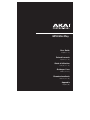 1
1
-
 2
2
-
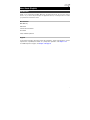 3
3
-
 4
4
-
 5
5
-
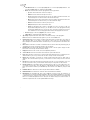 6
6
-
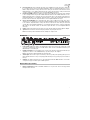 7
7
-
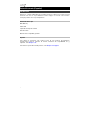 8
8
-
 9
9
-
 10
10
-
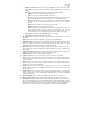 11
11
-
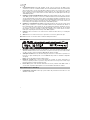 12
12
-
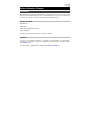 13
13
-
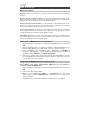 14
14
-
 15
15
-
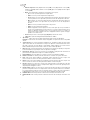 16
16
-
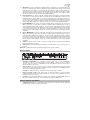 17
17
-
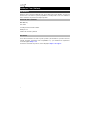 18
18
-
 19
19
-
 20
20
-
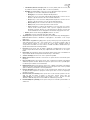 21
21
-
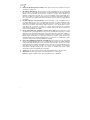 22
22
-
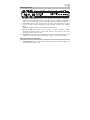 23
23
-
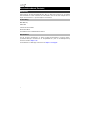 24
24
-
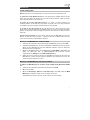 25
25
-
 26
26
-
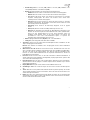 27
27
-
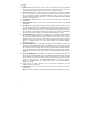 28
28
-
 29
29
-
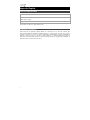 30
30
-
 31
31
-
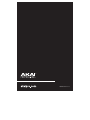 32
32
Akai MPK Mini Play Manuale utente
- Categoria
- Attrezzatura musicale
- Tipo
- Manuale utente
- Questo manuale è adatto anche per
in altre lingue
- English: Akai MPK Mini Play User manual
- français: Akai MPK Mini Play Manuel utilisateur
- español: Akai MPK Mini Play Manual de usuario
- Deutsch: Akai MPK Mini Play Benutzerhandbuch
Documenti correlati
-
Akai MPK Mini Play Guida utente
-
Akai Professional LPK 25 wireless Manuale utente
-
Akai LPK25 Guida utente
-
Akai LPK25 Guida utente
-
Akai MPK Mini mkII Manuale utente
-
Akai LPD8 Wireless Guida utente
-
Akai Professional MPK 49 Manuale utente
-
Akai Professional MPK25 Manuale utente
-
Akai MPK61 Manuale del proprietario
-
Akai Professional MPD26 Guida Rapida